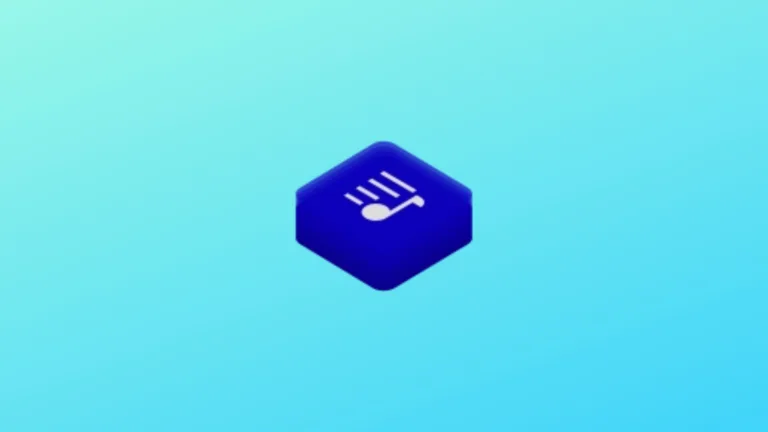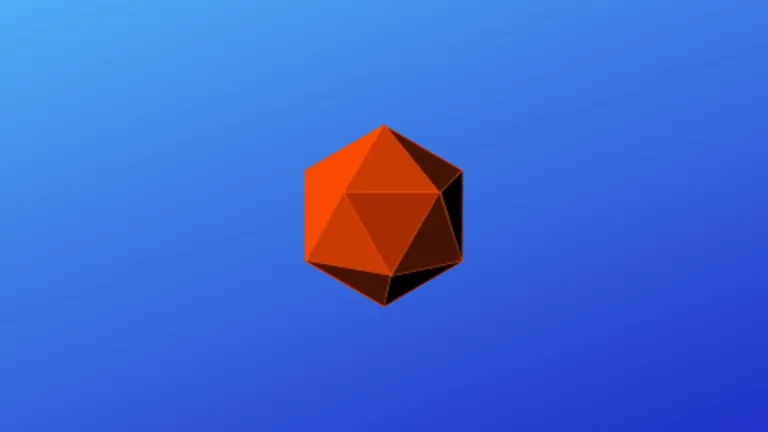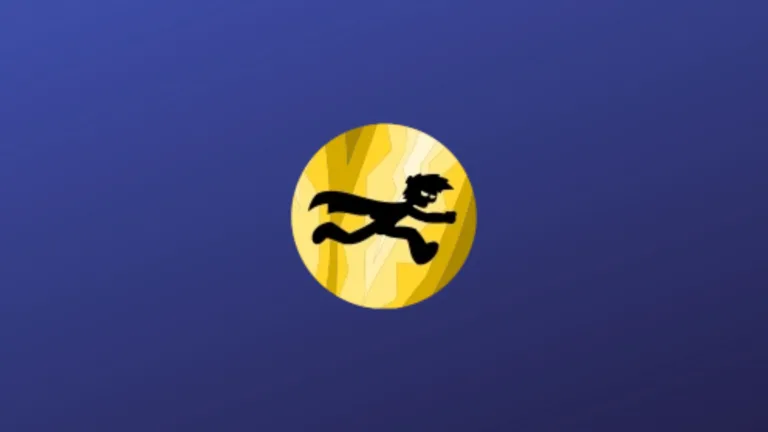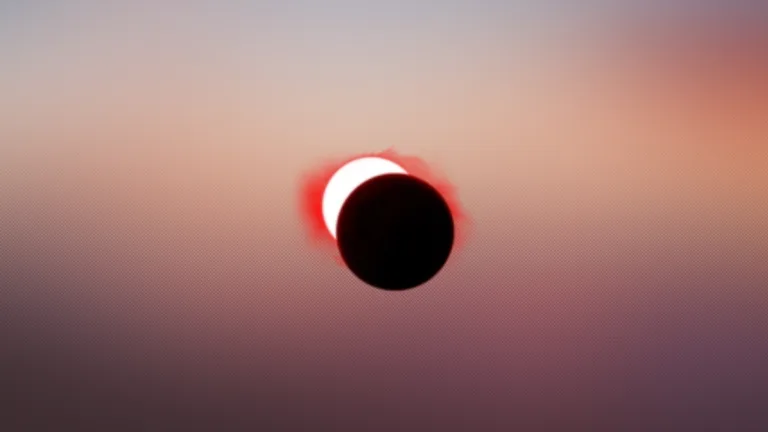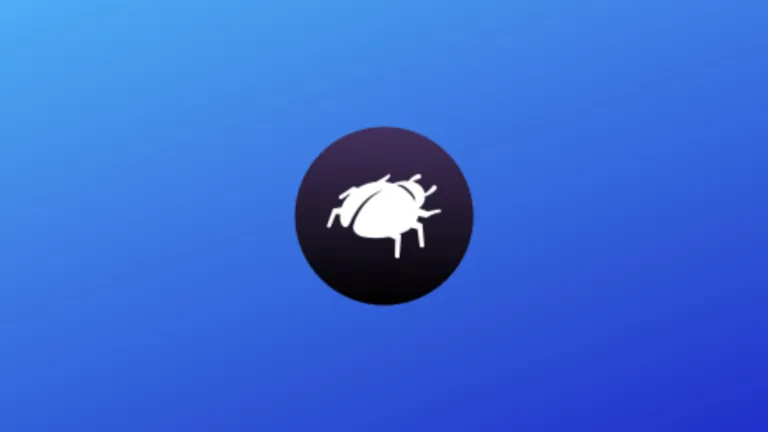Obtenha seu próprio mundo virtual com o Ciramix. Um aplicativo para você despertar a sua imaginação. Hospede sua galeria de arte, suas reuniões, suas apresentações, sua sala de aula. Saiba como instalar o Ciramix no Linux.
Já pensou em montar um mundo do seu jeito, com ambientes à sua maneira? Com o Ciramix você consegue “contruir” seu próprio mundo virtual. Despertar a imaginação é essencial em todos os aspectos. Projetar um mundo virtual em que você se encaixaria 100% é algo muito legal.
Ciramix te permite ser o que quiser em um mundo de fantasia, criado por você. Você pode tudo nesse aplicativo. Que tal montar sua sala de apresentação, ou uma sala de reuniões? Quer ir mais além e fazer uma galeria de artes? No Ciramix você pode!
Quer projetar o ambiente para reuniões perfeito, com tudo o que você esperava ter na empresa que você trabalha? Monte e mostre para o seu chefe. Quem sabe ele “compra” a ideia e torna o ambiente mais agradável?
Crie, desperte sua imaginação. Seja você o dono do seu próprio mundo virtual. Não perca tempo! Instale agora mesmo o Ciramix no deu computador e divirta-se bastante! Siga o tutorial abaixo e instale-o de forma rápida e prática.

Instalando o Ciramix no Ubuntu, Kubuntu, Xubuntu e derivados!
Para instalar o Ciramix no Ubuntu Linux. Inclusive você também pode instalar o Ciramix no Linux Mint sem nenhum problema execute o comando abaixo:
Instalando o Ciramix no Fedora e derivados!
Para instalar o Ciramix no Fedora, execute os comandos abaixo. Lembrando que caso você já tenha o suporte ao Snap habilitado no Fedora, pule para o passo 3, o de instalação do pacote:
Passo 1 – Instalar o Snapd:
Após executar o comando acima, lembre-se encerrar a sessão ou reiniciar o computador! Em seguida, vamos criar um link simbólico para ativar o suporte ao Snap clássico:
Passo 2 – Criar link simbólico:
E agora, vamos executar o comando para instalar o Ciramix no Fedora ou derivados:
Passo 3 – Agora vamos executar o comando para instalar o Ciramix no Fedora ou derivados:
Instalando o Ciramix no Debian e derivados!
Para instalar o Ciramix no Debian, execute os comandos abaixo. Caso você já tenha Snap ativado e habilitado no seu Debian, pule para o passo 2, que seria da instalação:
Passo 1 – Atualizar os repositório e instalar o Snapd:
E agora, vamos executar o comando para instalar o Ciramix no Debian ou derivados. Observe que o comando abaixo está com o sudo, caso você não o tenha habilitado, remova o sudo e instalar usando o ROOT mesmo:
Passo 2 – Agora vamos executar o comando para instalar o Ciramix no Debian e derivados:
É isso, esperamos ter ajudado você a instalar o Ciramix no Linux!